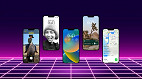O software iOS 16 da Apple está atualmente em fase beta de desenvolvimento, depois de ser revelado na WWDC 2022 em junho. O mais recente sistema operacional móvel da fabricante do iPhone está disponível somente para os membros do Programa de Desenvolvedores da Apple. Entretanto, você pode baixá-lo agora, se quiser.
Entre os novos recursos do iOS 16 anunciados até agora estão uma tela de bloqueio redesenhada para o iPhone, a capacidade de desemparelhar ou editar mensagens de texto e melhorias no Apple Maps. E enquanto a atualização não está programada para lançamento geral, vamos levá-lo através de como colocar suas mãos no iOS 16 agora - mesmo antes de entrar em sua fase beta pública.
Embora seja fácil baixar e instalar o iOS 16, esteja ciente de que este pré-lançamento não é destinado para uso geral. Especialmente porque, como todas as versões beta do desenvolvedor, o iOS 16 pode ter atualmente recursos inacabados. Essas versões beta iniciais são destinadas aos desenvolvedores, para ajudá-los a manter seus aplicativos atualizados, ao mesmo tempo em que fornecem acesso antecipado aos recursos mais novos. Diante disso, veja abaixo, o que você precisa saber antes de baixar essa versão beta.
O que você precisa saber antes de baixar o iOS 16 Beta?
1. Antes de começar, faça backup do seu iPhone
Colocar as mãos em softwares pré-lançados pode ser emocionante. Entretanto, há precauções que você deve tomar antes de atualizar. Todos os softwares pré-lançados como o iOS 16 beta, podem conter bugs e outros problemas que podem tornar o seu dispositivo mais difícil de usar. Por isso, você deve fazer backup do seu dispositivo no caso de você querer voltar para o iOS 15.
Por padrão, o seu iPhone deve fazer backup sempre que estiver conectado à energia e Wi-Fi durante suas horas regulares de sono. No entanto, se esse recurso de backup estiver desativado, você pode acessar manualmente:
- Acesse as Configurações do seu iPhone;
- Feito isso, toque no Seu Nome;
- Logo após, acesse o iCloud;
- Em seguida, acesse o backup do iCloud;
- Posterior a isso, aperte o Backup agora para fazer backup do seu dispositivo.
2. Inscreva-se no Programa de Software Beta da Apple

Assim que você tiver feito o backup do iPhone, é hora de se inscrever no Apple Beta Software Program. O mesmo permite que qualquer pessoa experimente softwares pré-lançados gratuitamente, para fornecer feedback à Apple sobre qualidade, usabilidade e problemas.
Atualmente, você pode testar o iOS 16 beta em qualquer dispositivo Apple compatível (abaixo, confira a lista completa de aparelhos que comportam o iOS 16). Para se inscrever no Programa de Software Beta da Apple:
- Vá para o site do Programa de Software Beta da Apple no seu iPhone;
- Feito isso, toque no botão azul Inscrição na parte inferior da página;
- Depois disso, use Face ID ou Touch ID para fazer login no Apple ID que está conectado ao seu iPhone;
- Logo após, leia e aceite o Contrato do Programa de Software Beta da Apple.
Na página que aparece a seguir, role para baixo para Iniciar e toque em cadastrar seu dispositivo iOS, que deve ser hiperligado no parágrafo que aparece. Isso vai levá-lo a outra página, onde a Apple vai definir tudo o que você precisa fazer para baixar e instalar o iOS 16 beta em seu iPhone.
Por fim, a inscrição para o Programa de Software Beta da Apple é gratuita.
3. Instale o perfil de configuração beta do iOS 16
Se você rolar para baixo nesta página, você verá uma seção chamada Instalar perfil. Para baixar e instalar o beta do iOS 16 em seu dispositivo, você deve instalar um perfil de configuração no seu iPhone.
Essencialmente, um perfil de configuração permite que um terceiro gerencie seu dispositivo; neste caso, a Apple. Você pode ter preocupações se isso é ou não uma violação de privacidade, mas tenha certeza de que este perfil de configuração simplesmente permite que a Apple entregue e gerencie o beta do iOS 16 em seu dispositivo.
Primeiro, você deve baixar um perfil de configuração no site da Apple antes de atualizar para o iOS 16 beta. Abaixo, confira o passo a passo abaixo:
- Clique no botão de perfil azul Download;
- Em seguida, toque em Permitir no pop-up que aparece;
- Logo após, saia do seu navegador, inicie o aplicativo Configurações;
- Feito isso, toque em Download de perfil no topo da página;
- Posterior a isso, ele deve mostrar-lhe uma janela para o perfil beta configuração público do iOS 16;
- Toque em Instalar, digite sua senha;
- Depois disso, clique em Instalar mais duas vezes;
- Por fim, toque em Reiniciar para obter a atualização beta do iOS 16.
4. Baixe e instale o iOS 16 beta
Uma vez que o seu iPhone inicialize novamente:
- Acesse as Configurações;
- Feito isso, clique em Geral;
- Logo após, toque em Atualização de Software;
- Depois disso, clique em Download;
- Em seguida, instale e digite sua senha para iniciar o processo de atualização para o iOS 16 beta.
Uma vez que o perfil de configuração é baixado e seu telefone reinicia, você pode baixar e instalar o beta público do iOS 16. Se por algum motivo você não ver a opção Baixar e Instalar, você pode precisar esperar alguns minutos ou limpar sua memória para abrir espaço.
Se você não tiver espaço suficiente, você não será capaz de baixar o iOS 16. Sendo assim, limpe sua memória excluindo arquivos grandes e descarregando aplicativos pesados. Você deve ver uma barra de carregamento, com uma estimativa aproximada de quanto tempo o processo de download levará.
Uma vez que o download esteja concluído, reinicie seu dispositivo e aguarde a instalação do iOS 16 Beta. Quando o seu iPhone inicializado, você deve ver o iOS 16 beta baixado em seu dispositivo.
Quais os modelos que aceitam iOS 16?

Por fim, vale ressaltar quais os modelos que vão comportar o iOS 16:
- iPhone 8;
- iPhone 8 Plus;
- iPhone X;
- iPhone XS;
- iPhone XS Max;
- iPhone XR;
- iPhone 11;
- iPhone 11 Pro;
- iPhone 11 Pro Max;
- iPhone 12;
- iPhone 12 Mini;
- iPhone 12 Pro;
- iPhone 12 Pro Max;
- iPhone 13;
- iPhone 13 Mini;
- iPhone 13 Pro;
- iPhone 13 Pro Max;
- iPhone SE (segunda geração e posterior).
O que eu devo fazer antes de baixar a versão beta do iOS 16?
Colocar as mãos em softwares pré-lançados pode ser emocionante. Entretanto, há precauções que você deve tomar antes de atualizar. Todos os softwares pré-lançados como o iOS 16 beta, podem conter bugs e outros problemas que podem tornar o seu dispositivo mais difícil de usar. Por isso, você deve fazer backup do seu dispositivo.
Como se inscrever no Programa de Software Beta da Apple?
Vá para o site do Programa de Software Beta da Apple no seu iPhone; Feito isso, toque no botão azul Inscrição na parte inferior da página; Depois disso, use Face ID ou Touch ID para fazer login no Apple ID que está conectado ao seu iPhone; Logo após, leia e aceite o Contrato do Programa de Software Beta da Apple.